停车场系统立式票箱使用说明书Word格式文档下载.docx
《停车场系统立式票箱使用说明书Word格式文档下载.docx》由会员分享,可在线阅读,更多相关《停车场系统立式票箱使用说明书Word格式文档下载.docx(27页珍藏版)》请在冰豆网上搜索。
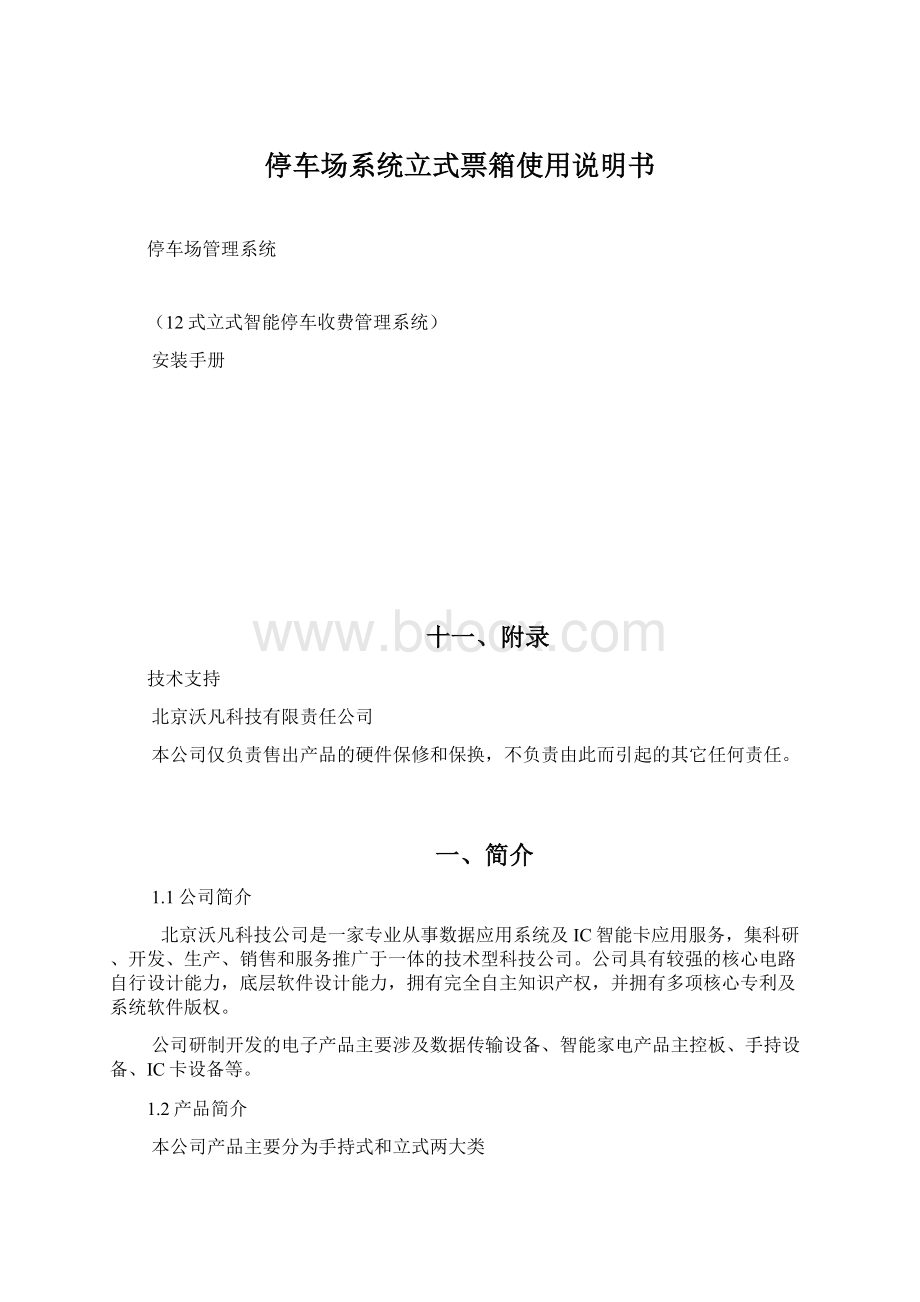
三、系统安装
智能立式读卡机的安装
进出卡机的安装:
第一步:
LED显示屏连接方法:
要想使LED的显示屏变亮就要连接电源,使他充分的变量,就要先连接LED的电源VCC连接的是火线(红色),GND连接的是底线(灰色),LED主板上的箭头方向表示朝上。
第二步:
先那出LED版,检查上的原件是否焊接好,是否元器件脱焊,在下来就是安装排线,安装LED的排线的插入必须紧紧贴近LED的针孔红色的排线对准INPUT的位置引入注意正确的查入,插入后检查是否插牢。
第三步:
安装LED的固定之间,带四个铁柱的为背面,上面还要扭上2个铜质约高为2cm,柱宽为3mm,自宫为3mm
第四步:
装配完成的LED和固定架,落实一定要上紧,仔细检查各个部分是否安装完成,排线等是否插对。
第五步:
这是控制板和LED的连接,拿出连接线的另一头,对准主板上的针孔,红的线还是在对准有INPUT的位置,小心插入不要使得针变外或差错否则安上电源会烧毁LED。
第六步:
安装读卡版,读卡版要用3.2mm的转头,在位于版的中间转出两个孔,用于固定于面板上,用扎线带固定。
用连接线的一头连接读卡版。
第七步:
连接线的另一头的连接到控制板上的第一个插线孔内注意插紧,插进后检查插线是否牢固,是否脱落。
第八步:
这是安装电源线了红色为火线(L),黑色为零线(N),首先把两根电源线进行去橡胶露出铜丝,用螺丝起子把卡夹松开,他火线(L)红色的线导入到12V的卡夹中,在上紧螺丝,在把黑色的线连接到GND这个卡夹中这样主板的电源线就安装齐全了。
第九步:
LED显示器的背光灯排线也要要接在另一个卡夹上红色线介入到5V的卡夹上,另一根接到GND
上。
第十步:
安装喇叭线,把以连接喇叭的喇叭线进行简单的插入声屏插口就行。
第十一步:
进行立式票箱的安装,用螺丝在个个螺丝孔中进行固定,要使主板LED在票箱中无摇晃,无偏远,LED显示器要对准玻璃罩使光标在玻璃罩中平行游走。
第十二步:
安装电源线,把电源线的铜丝屡出少许,按照要求进行安装先把红色(L)火线安装到发卡的12V+口中在使用螺丝起子进行上紧,在把黑色的(N)零线安装到红线的旁边GND的接口上进行上紧。
第十三步:
安装接受天线,在LED支架上有螺丝孔,把天
线从中间穿过,进行捏紧,天线的另一头安到
主板上,在安装天线的时候注意小心轻按。
第十四步:
安装吐卡机的固定架,用螺丝进行简单的固定,使固定架稳定的固定在支持面。
第十五步:
进行吐卡机的安装,要使吐卡机的机口对准出卡孔,测试好,读卡机的距离以及手动进行送卡测试。
第十六步:
把一组排线进行按顺序的进行插入如图从右到左依次是黑-红-黑-灰-绿-蓝-黄-白-橙-红-棕-黑。
第十七步:
进行电器的安装和空气开的安装,把一个为12V10A的电源安装到空气开一侧使空气开于电源火线
于火线对接,零线于零线对接,另一24V3A的电源安在左边并进行并联安装。
第十八步:
把吐卡机的线右侧数起一黑线接24V电源的GND线上二红线接到24电源的24V,+V线上,第三根黑色线接到控制板COM2口,第四根灰线接到控制板的O2,第六根蓝色的线安装到5V旁边的GND口,第九根橙线接到控制板IN6口(IN6的橙色线上要焊接二极管)
第十九步:
这就安装完成,接上电源。
上述问题都做好后,要仔细检查线路是否有接混,控制板,LED是否牢固,虚焊,漏接,线要绑好要看起来有序。
在确保LED数据线接好LED电源,控制板的涂卡,功能给点控制线都要接好,读卡喇叭,强点都要结合无误后,加电进行测试。
测试要求:
看LED灯是否明亮,看刷卡是否灵敏,声音,按钮,如卡是否正常,插上SIM卡看LED屏上是否有G的表示,远距离卡是否正常。
四、系统功能
智能手持机参考06型and10型两种
五、软件使用说明
1、系统配置要求
在安装软件之前,请先了解您所使用的管理电脑的配置情况。
本软件要求安装在(基本配置):
windows98/ME或win2000/XP操作系统;
奔腾Ⅳ2.0或更高的处理器(CPU);
40GB以上硬盘;
256MB或更大的内存;
支持分辨率800*600、1024*768或以上,32位真彩显示器。
2、安装步骤:
第二部分软件安装
一、运行环境设置
(一)软件要求:
本系统是在Windows2000下开发的,程序测试环境为Windows2000和WindowsXP。
用户在Windows98、Windows2000和WindowsXP下都可使用本软件。
为保证程序中的查询功能能够正常使用,请将系统时间格式改为长日期格式。
设置(Windows2000下)步骤如下:
1.打开控制面板,单击【区域和语言选项】。
2.在【区域和语言选项】对话框中,单击【自定义】按钮,打开【自定义区域选项】对话框。
3.单击【日期】选项卡,在【短日期格式】下拉列表框中选择“yyyy-mm-dd”列表项;
在【日期分隔符】下拉列表框中选择“-”,然后单击【确定】按钮。
(二)硬件要求:
电脑主机为双串口主机配置。
(一个串口为打印机准备,另一个串口为读卡器或手持消费机联机准备)
二、安装主程序
将光盘中\便携式停车场收费管理GPRS系统\”文件夹拷贝到系统上相应的目录下,点击该文件夹下的setup.exe文件夹,根据提示进行,如与版本询问,均点击“是“,直到提示安装成功。
三、配置ODBC
GPRS停车管理系统中,数据源采用了ODBC,ODBC具体配置方法及步骤如下:
1.在控制面板中,打开ODBC(管理工具中),单击【添加】按钮,在【创建数据源】对话框中选择【MicroftAccessDriver(*.mdb)】列表项,然后单击【完成】按钮。
2.在【数据源名】文本框中输入“Npaking”,然后单击【选择】按钮。
3.在【选择数据库】对话框GPRS停车管理系统.exe路径下的Nparking.mdb”,然后单击【确定】按钮,至此ODBC就配置成功了。
四、运行程序
点击“开始”上的“便携式停车收费管理GPRS系统.exe”的快捷方式,即可运行该系统,系统的缺省用户是“EUVYS”,密码为“12345678”即可进入该系统主界面。
五,卸载程序
用WINDOW的添加删除程序工具卸载本程序。
第三部分软件操作
一、软件运行
系统管理员缺省为:
EUVYS。
输入初始密码:
12345678
主界面:
二、软件菜单
【系统管理】
1.操作员设置——即系统管理员添加各类操作员的设置。
提示在添加操作员时,必须先点击
键。
各项输入选择成功后,
,即添加一个操作员成功。
以此方法,可继续添加下一个操作员,全部添加完成后,
即可。
2.密码设置——即由系统管理员设置完各操作员后,各操作员可以通过系统管理员给出的初始设置密码进行密码修改,修改为自己好记的密码。
密码必须是最多8位。
3.操作员级别设置——系统管理员在“操作员设置”中已经有过级别的设置,而这个地方的“操作员级别设置”是为了将来更改操作员的级别更为方便。
比如王五初始设置为高级操作员,但过一段时间后,系统管理员想把王五改成普通操作员,通过这里来改,就不需重新分配。
确定后,提示:
4.权限管理——即系统管理员在对每个操作员进行权限分配的设置。
先选定操作员级别,然后选中要将要分配权限的人名,再对他能行使的权利选中打勾,勾完后,确定即可。
以此方法系统管理员可以把所有的操作员权限设置完成后退出。
5.系统维护
数据备份和恢复
为防备数据丢失,建议每天进行数据备份,一天只能备份一次。
备份数据在当前路径下。
特别注意:
数据在恢复操作前必须先进行备份。
系统初始化
用户需要将数据分类清空时,选中需要清空的数据。
一般在数据备份完了后,可以清空。
建议:
登录信息,用户及权限信息不要清空。
【设备管理】
1.添加无线联网手持机——把系统中要用到的GPRS手持机的“操作员功能”之“机器参数”里第三行左边的8位出厂原始序列号添加到软件里。
这样添加过机器参数的手持机方能与电脑进行无线通讯。
【串口管理】
主要是为了上传管理机数据用。
系统管理员通过数据线把管理机和电脑的串口连接好了后,进行测试才能找到正确的串口。
通常系统缺省默认的串口为COM1口,系统管理员点击主界面的【数据采集】菜单,从中采取管理机数据,观察是否有数据采集动作,如果有则说明设置正确,如果提示口设置不对,则把串口设置为COM2口,进行测试,直到测试正确为止。
【基础信息】
1.员工卡管理
即是对岗上人员发行好的员工卡进行信息录入。
卡号和岗上人员人名一一对应。
便于进出车事件,岗上人员收费事件进行分析查询。
员工卡的定义在手持机说明书中有详细说明。
在员工卡信息录入时,必须是先点击“添加”,会自动出现员工卡号,卡号电脑可自动从00001起增加,也可自己设定。
录入完一个后,点击“保存”,再继续录入下一个……
2.VIP贵宾级别设置
即对固定车位车主的单位有效期和收费金额的设定。
例如:
A类可设定为1600元/年;
B类可设定为800元/半年……
3.VIP贵宾卡管理
即对固定车位车主办理VIP贵宾卡的信息录入和信息查询。
◇信息录入
卡号、姓名、车牌号、行驶证、身份证号、单位是必须要录入的项目,否则程序将无法进行。
如果实在缺乏相关信息,也可随便录入点东西。
录入完成一张VIP卡后,点击“保存”,即可,如果还要录入,请点击“添加”,直到录入完成退出即可。
录入完要想进行修改,可以点击
进行查找要修改的记录,找到后点击“修改”,然后“保存”。
也可在“VIP贵宾卡列表”中进行删除修改。
◇信息查询
对于庞大的VIP卡的数据,要想快速找到一张特定的数据可以进行信息查询
选择要查询的项目,如上图所示,然后在空白栏里输入相应的内容,点击“查询”,即可。
“报表打印预览”即是对查询出来的数据进行打印。
要查询到期日期的VIP卡,就特别适合用此功能,便于找出需要续费的人员。
【数据采集】
GPRS手持机无须采集,可采集管理机数据
【数据查询】
数据采集后,可以通过数据查询进行查询事件信息的操作。
1.管理机取款信息查询
上图说明:
卡号是指员工卡号;
机器编号是指管理机编号。
注意:
要查询前必须在选中条件前打勾,否则将无法正常查询。
Like模糊查询的含义是:
近似条件查询,只要满足包括输入空白栏中的条件,都将显示出来。
=精确查询:
必须跟输入空白栏中的条件完全相同,才会显示出来。
查询完后,可打印。
2.岗上机事件信息查询
日期查询就不用细说了,主要介绍事件查询。
岗上机事件是最为复杂的数据,所以有很多事件选项,如下图所示:
查询卡类型,空白栏中可以输入:
贵宾卡、临时卡、员工卡。
查询事件类型,空白栏中可以输入:
进车、出车、上岗、离岗。
查询卡号,空白栏中可以输入要查找的贵宾卡号、临时卡号。
查询员工卡号,空白栏中可以输入要找的号。
查询车牌号,空白栏中可以输入要找的车牌号。
查询是否有效,空白栏中可以输入:
有效、无效(针对VIP卡)。
查询车型,空白栏中可以输入:
大车、中车、小车。
查询机器编号,空白栏中可以输入的是各手持机的编号。
通常我们会选择like查询,相对简单。
要查询所有小车的事件信息。
如上图所示,先在事件前打勾,选择“车型”,选择like模糊查询,空白栏中输入“小”即可,而不用输入“小车”。
数据导出功能:
所有报表均可打印或数据导出,打印就不用详细介绍了,根据界面提示打印即可。
数据导出操作:
即先点击打印,在出现打印预览的报表时
点击
钮,用户自己建一个存放导出数据的文件夹,存放好即可。
【进出车分析】
1.车流分析
分析选项可以查看停车场中任一进出口或全部进出口在任一选定的时间段内的车流量。
该功能可以自动生成相应的矩形图。
打印报表:
2.异常分析
◇VIP车异常
基础信息中没有但有进出记录的VIP贵宾卡:
是指在软件中没有录入的VIP贵宾卡的信息,但此卡又是发行的VIP卡。
基础信息中有但没有进出记录的VIP贵宾卡:
是指在软件中有录入的VIP贵宾卡的信息,但此卡没有进出记录。
◇临时车异常
【资金流分析】
分析选项可以查看停车场中任一岗上机或全部岗上机在任一选定的时间段内的现金流入量。
该功能可以自动生产相应的矩形图。
上图为每月中31天每天的分析矩形图,即月分析趋势。
上图为每天中24小时情况报表,即日分析打印报表。
【员工卡分析】
1.员工上岗离岗事件查询
对岗上机采集来的事件中进行员工卡数据分析,分析结果可以看出员工上下岗情况和收费详细情况。
员工卡号可选可不选,不选则是所有的员工卡的查询记录。
该功能具有简单的考勤功能。
●缴款情况核对查询
下图中左边的表单中“当期合计已上缴款”是由管理机上传的数据统计而成的,是该员工已经上缴的款项。
右边的“当期合计应上交款”是由岗上机上传的数据统计而成的。
一般来说左右的数据总金额相等,则表明该员工已上缴了所有款项。
如果不等,左边小于右边总金额,则表明该员工手上还有没有上缴的款项,未上缴款为左右间的差值;
左边大于右边总金额,则表明岗上机的数据还没有及时传到管理中心软件。
●员工岗上收费情况明细表
【收费报表】
◇基于岗上机每笔收费记录数据生成报表
在选定的时间段里,所有岗上机的操作员工所收到的现金总额,和当期扣减金额。
◇基于取款机每次取款数据生成报表
在选定的时间段里,管理机的操作员所取到的现金总额和当期扣减金额。
【扣减功能】
此功能主要针对有消费的停车场,消费小票相当于带金券,冲抵停车费。
运用此功能,必需是要经过权限设置的人员来操作。
1.扣减操作
在扣减操作界面上,操作员可以点击“添加”选择时间,收费员工卡号,手持机编号和,对应消费的扣减金额。
备注栏可以注明详细的消费票据。
输入完成,点击“保存”,可以再继续下一笔操作。
2.扣减查询
扣减查询,必须要勾上日期,下面的扣减次数和总金额才出现。
十、保养与维护
1、硬件维护常识
当我们在使用立式管理系统为我们带来利润的同时,我们也不要忘了对机器进行好好的保养因为每个设备都有自己的使用年限,如何更好的维护和保养成了一种延长使用寿命的方法:
1.1定期为读卡控制机内的发卡机、控制机、电路板等部件进行除尘;
对于显示屏、机箱等配套设备也必需定期除尘。
除尘时一般选用柔软的毛扫,也免损坏各器件。
1.2定期检查读卡控制机内发卡机工作是否正常,以保证控制机内散热良好,注意防潮以延长机器的使用寿命。
1.3定期检查各设备的线路,是否破损,地线是否连接良好,以保证设备用起来安全可靠。
2、软件维护常识
软件维护主要以软件数据,以及数据库中
2.1定期对数据库进行备份以防止数据库或操作系统被破坏,造成数据丢失。
数据备份的一般备份到安全可靠的计算机上或者硬盘上。
2.2定期对数据库进行归档,以提高查询、统计速度。
2.3管理软件一般安装到系统盘,管理软件的安装目录下不能再存放或安装其它程序文件,以防止其它程序文件对管理软件进行破坏。
管理软件安装目录下的所有文件也不能删除修改。
其他:
通过以上所述,如有需要,请您给我们来一个电话,我们力求以优质的服务,换取您对本公司的信任与支持.
十一、附录
我们将为您提供优质的技术支持,同时我们也可以为战略合作伙伴提供OEM定制服务,满足各地区不同收费模式和各地区不同功能要求。
本系统可配套使用,建议配置:
WF-10GPRS手持机(按人员数配置)
V.9.91数据中心软件以及是配器
图像对比系统(含电脑以及加密软件、摄像头、无线网桥等)
立式智能停车系统票箱
收费岗亭
自动道闸
地感控制器